像遇到软件被拦截无法下载的情况时,大家可以通过暂时关闭安全中心的方式来解决。但是有的win10用户反映安全中心关闭不了,像这种情况要怎么办呢?打开控制面板,找到系统和安全,之后进入windows defender防火墙,然后点击一下启用或关闭防火墙,在打开界面中专用网络设置和公用网络设置下的关闭都勾选起来就行了。
win10安全中心关闭不了怎么办:
1、首先我们打开电脑桌面上的控制面板
2、然后在控制面板点击系统和安全进去
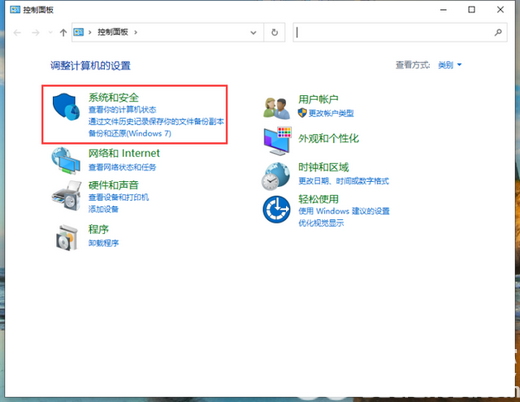
3、然后选择windows defender 防火墙。
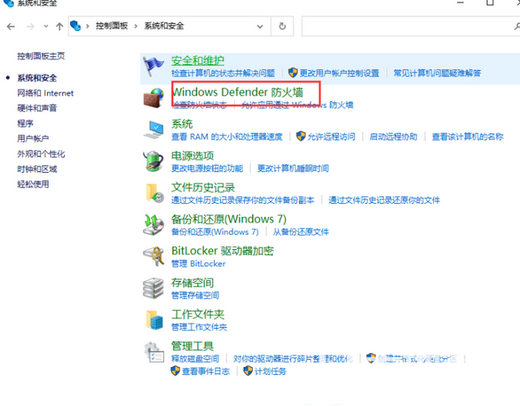
3、在左侧找到启用或关闭防火墙点击进入
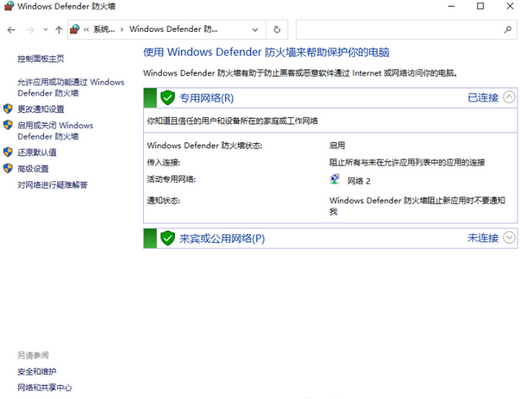
4、勾选方框中的两个选项,点击确定即可。
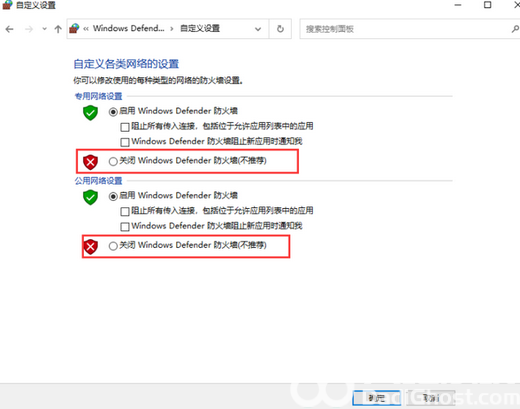
以上就是win10安全中心怎么关闭不了 win10安全中心关闭不了怎么办的内容分享了。